Wahl der Leser
Populäre Artikel
Vor einigen Jahren begann Google aktiv mit dem Aufbau seines sozialen Netzwerks Google+. Gleichzeitig alle Benutzer, die erstellt haben Briefkasten auf Gmail.com wurden automatisch Teilnehmer Soziales Netzwerk Google Plus. Allerdings gibt es Menschen, die grundsätzlich in keinem sozialen Netzwerk sein möchten.
Ohne eine lange, mehrstufige Kombination gelangen wir direkt zur Kontolöschseite plus.google.com/downgrade
Es erscheint ein Konto-Anmeldefenster, in dem Sie aufgefordert werden, Ihr Passwort erneut einzugeben, auch wenn Sie in Ihrem Konto angemeldet sind. Und es ist richtig! Plötzlich, wenn Sie nach harter Arbeit eine Rauchpause einlegen,
Ihr Bürokollege wird Ihre löschen Google-Profil+ unwiderruflich! Was werden Sie dann tun!
Melden Sie sich bei Ihrem Konto an und gelangen Sie auf die Seite zum Löschen des Profils.
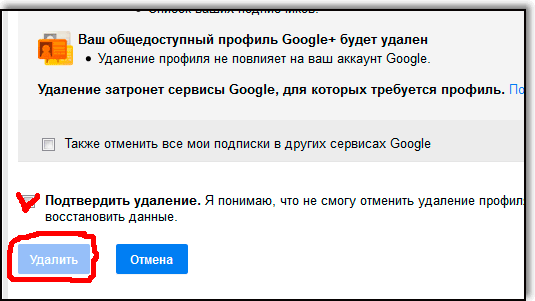
Setzen Sie unten auf der Seite ein Häkchen vor Löschung bestätigen
und drücken Sie die Taste Löschen. Ihr Profil wird zusammen mit allen darin enthaltenen Informationen dauerhaft gelöscht. Wenn Sie nun auf Google+ kommunizieren möchten, müssen Sie ein neues Konto erstellen!
Bevor Sie Ihr Google-Konto vollständig löschen, müssen Sie sorgfältig überlegen: Was werden Sie verlieren? Tatsache ist, dass viele Google-Dienste, insbesondere auf Smartphones und Tablets, mit Ihrem Konto verknüpft sind. Möglicherweise haben Sie jedoch ein zweites oder drittes Konto – Sie können diese problemlos löschen!
Du bist also dabei Google-Dienst, zum Beispiel Gmail.

Klicken Sie oben rechts auf Ihr Porträt 1. Klicken Sie im Dropdown-Menü auf die Schaltfläche „Mein Konto“ 2.
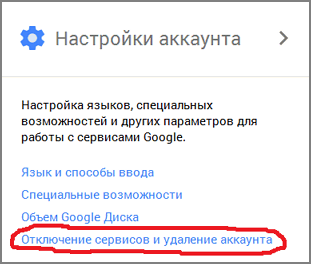
Klicken Sie auf der sich öffnenden Seite im Abschnitt „Kontoeinstellungen“ auf den Link „Dienste deaktivieren und Konto löschen“.
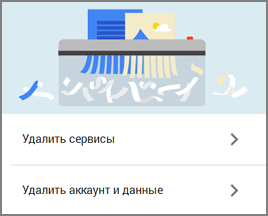
Zuerst drücken Dienste entfernen. Sie werden aufgefordert, Ihr Konto-Login-Passwort erneut einzugeben. Nach der Autorisierung öffnet sich die Seite zum Löschen von Diensten:
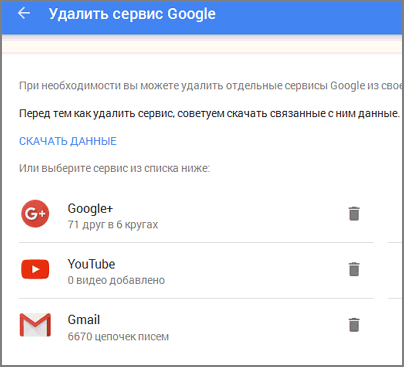
Vor dem Löschen können Sie die Daten herunterladen und dann entscheiden, welche Dienste gelöscht werden müssen und welche nicht. Wenn alle Dienste gelöscht sind, können Sie Ihr gesamtes Google-Konto löschen. Kehren Sie dazu zum vorherigen Schritt zurück und klicken Sie auf den Link Konto und Daten löschen.
Auf vielen Computern und mobile Geräte Sie können mehrere Konten gleichzeitig nutzen und problemlos zwischen ihnen wechseln. Sobald Sie sich bei Ihrem primären Google-Konto angemeldet haben, fügen Sie ein zweites hinzu und wechseln Sie zwischen ihnen. Auf den neuen Multi-User-Tablets von Google (wie dem Nexus 7) können mehrere Konten mit einem einzigen Gerät verknüpft werden. Jetzt müssen sich Ihre Familienmitglieder nicht mehr abmelden und erneut anmelden, um E-Mails zu lesen oder auf Apps zuzugreifen. Nachdem Sie Ihr Hauptkonto erstellt haben, gehen Sie zu Ihren Geräteeinstellungen und fügen Sie zusätzliche Konten hinzu.
Entdecken Sie fünf Google-Lösungen, um die Sicherheit von Kindern im Internet zu gewährleisten.
Erhöhen Sie die Sicherheit Ihres Google-Kontos durch die zweistufige Verifizierung. Google sendet Ihnen einen Passcode per SMS, wenn Sie versuchen, sich von einem neuen Gerät aus anzumelden. Selbst wenn ein Angreifer Ihr Passwort stiehlt oder errät, kann er sich ohne Ihr Telefon nicht bei Ihrem Konto anmelden. Sicherheit entsteht durch das, was Sie wissen (Passwort) und was Sie haben (Telefon).
![]()
Öffnen Sie Ihre Kontoeinstellungen: Klicken Sie oben rechts auf Ihr Foto und wählen Sie „Konto“.
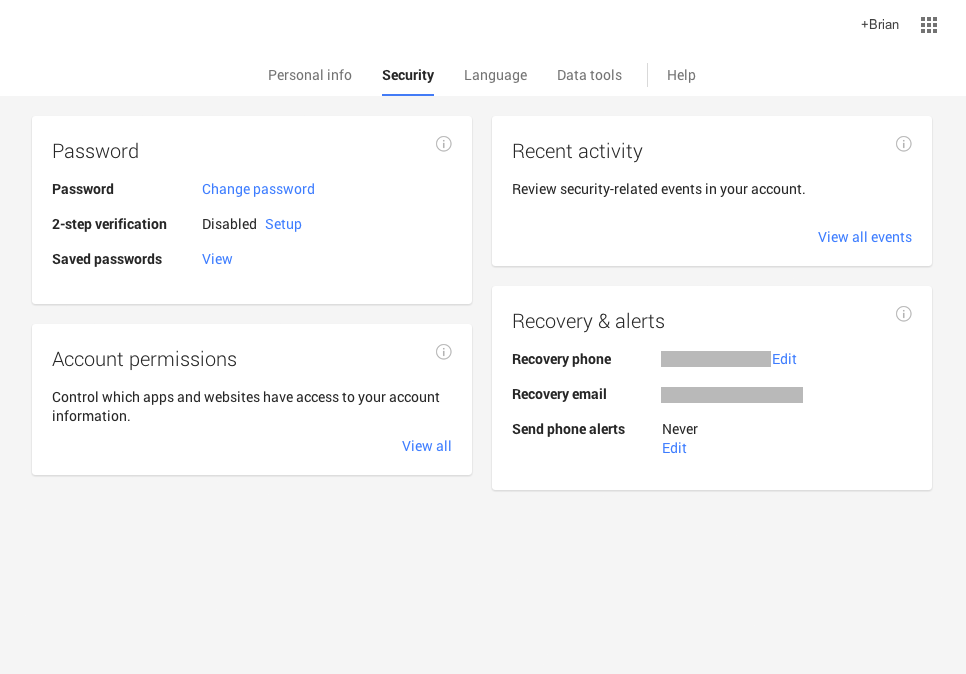
Wählen Sie die Registerkarte „Sicherheit“. Klicken Sie unter „Passwort“ neben der Überschrift „Zweistufige Verifizierung“ auf „Einstellungen“.
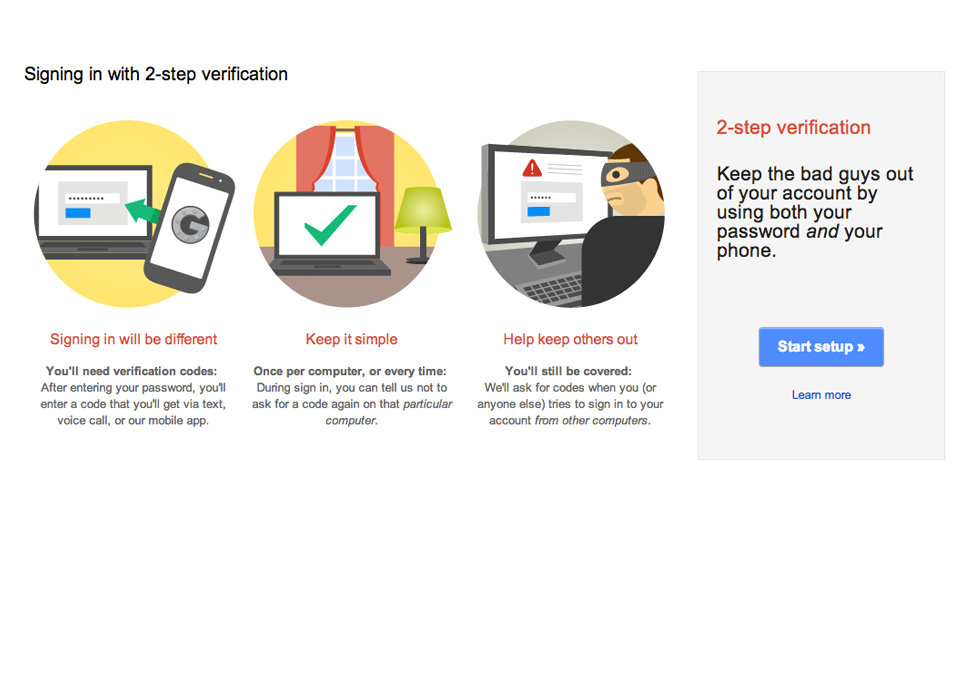
Befolgen Sie die Schritt-für-Schritt-Anleitung.
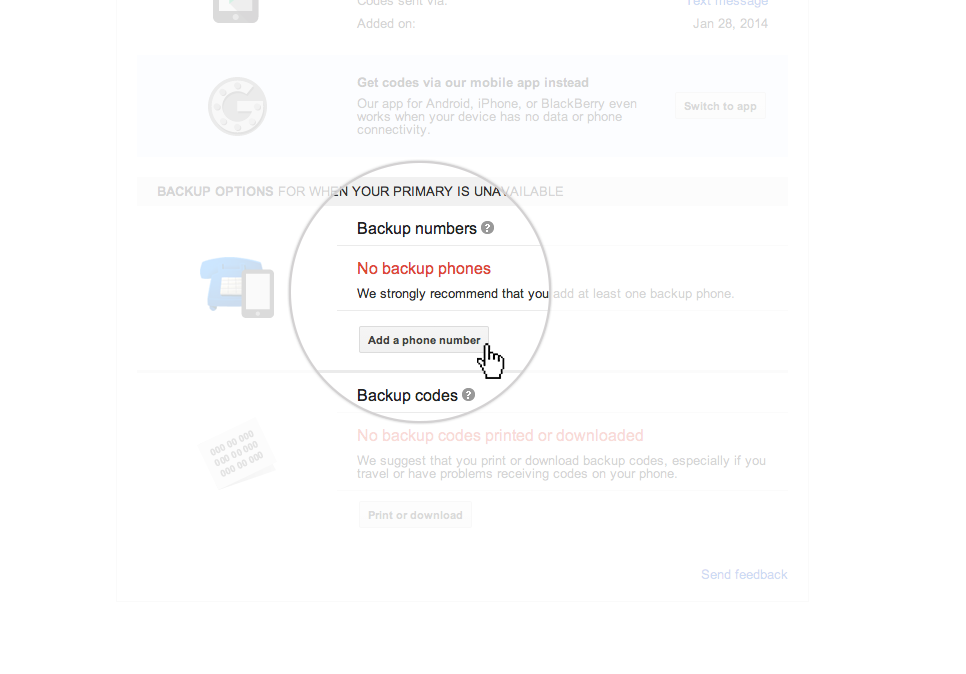
Sie kehren zu den Einstellungen zurück zweistufige Authentifizierung. Überprüfen Sie Ihre Einstellungen und geben Sie Ersatztelefonnummern an.

Bereit! Beim nächsten Login erhalten Sie eine SMS mit einem Bestätigungscode.
Um im Internet zu surfen, ohne Spuren in Ihrem Browserverlauf zu hinterlassen, verwenden Sie den Inkognito-Modus Google Chrome auf Computern und Mobilgeräten. Ihre Aktionen werden jedoch nicht in Ihrem Browserverlauf aufgezeichnet und Dateien werden nicht in Ihrem Download-Verlauf gespeichert.
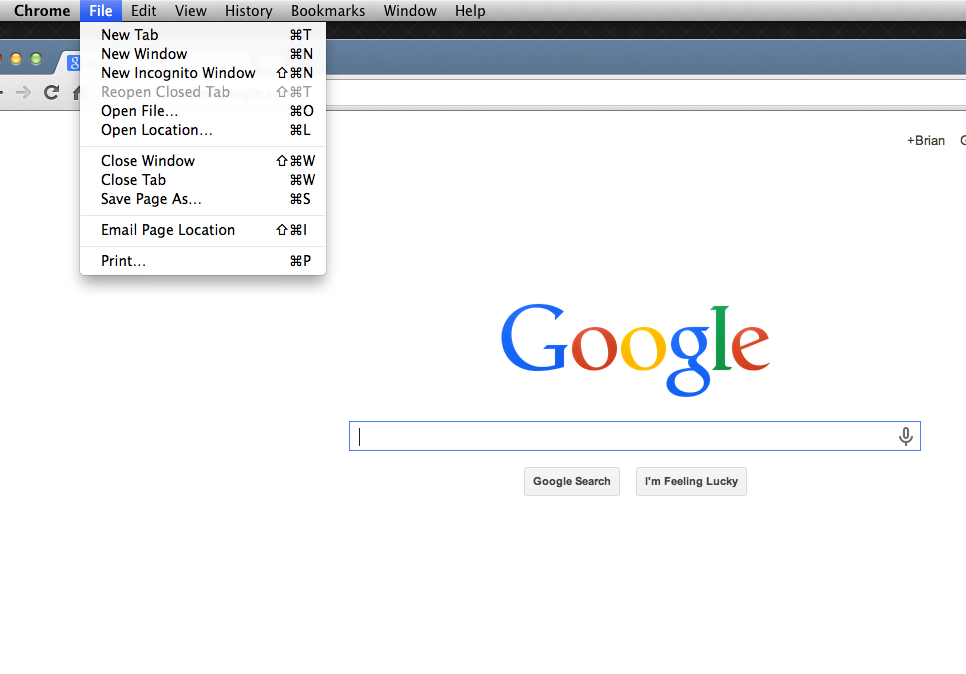
Klicken Sie auf das Symbol Chrome-Menü und wählen Sie „Neues Fenster im Inkognito-Modus“.
![]()
Es öffnet sich ein neues Fenster mit einem Inkognito-Symbol in der Ecke. Zum Beenden schließen Sie einfach das Fenster.
Auf der Seite „Kontoeinstellungen“ können Sie sehen, welche Dienste und Daten mit Ihrem Konto verknüpft sind Google Benutzerkonto und konfigurieren Sie Sicherheits- und Datenschutzeinstellungen.
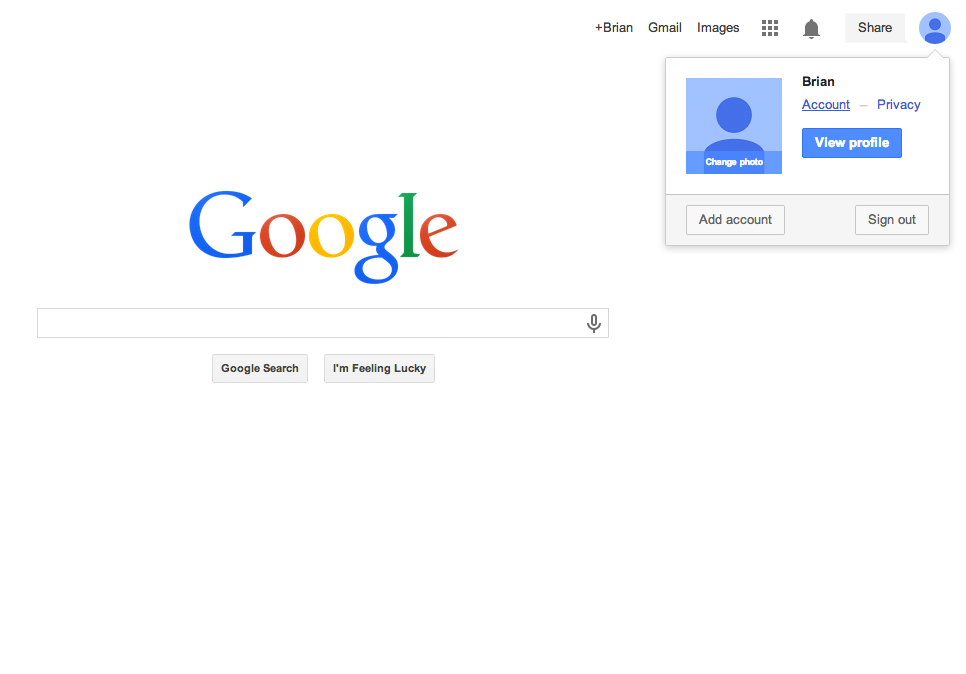
Gehen Sie zu Ihren Kontoeinstellungen: Klicken Sie auf Ihr Foto in der oberen rechten Ecke des Bildschirms und wählen Sie „Konto“.
Mit dem Online Me-Tool können Sie steuern, was angezeigt wird, wenn andere Personen auf Google nach Ihnen suchen. Hier können Sie Google Alerts einrichten, die Ihnen dabei helfen, Informationen über Sie im Internet zu überwachen und automatisch Suchanfragen auszuwählen, auf die Sie achten sollten.
Google erlaubt Ihnen nicht, sich mit Ihrem YouTube-Benutzernamen anzumelden, Sie haben jedoch weiterhin Zugriff auf Ihr Konto.
Sie melden sich wie immer mit demselben Konto an. Jetzt müssen Sie lediglich nicht Ihren YouTube-Benutzernamen, sondern Ihre E-Mail-Adresse angeben.
Für eine begrenzte Zeit, wenn Sie Ihren YouTube-Benutzernamen und Ihr Passwort korrekt eingeben Konto(wie zuvor), Sie sehen eine Meldung:
Um sich bei Ihrem Konto anzumelden, geben Sie ein Konto E-Mail-Adresse Google-Beiträge (in der Nachricht angegeben) und das gleiche Passwort wie zuvor.
Sie wissen es vielleicht nicht, aber seit 2011 verwenden Sie jedes Mal, wenn Sie sich bei YouTube anmelden, Ihr Google-Konto. Mit dem Passwort, mit dem Sie sich anmelden, erhalten Sie Zugriff auf Ihr Google-Konto.
Da Google bestrebt ist, verschiedene Dienste zu integrieren, kann die Anmeldung bei einem Google-Konto mit Ihrem YouTube-Benutzernamen nicht mehr unterstützt werden. Um sich bei YouTube anzumelden, müssen Sie eine Adresse angeben Email um sich bei Ihrem Google-Konto anzumelden (häufig Gmail, könnte aber auch eine andere Domain wie Yahoo oder Hotmail sein). Mit anderen Worten, das ist Ihr „Name“ Google-Nutzer”.
Mir gefällt mein Google-Benutzername nicht. Wenn Ihr Konto Gmail nicht verwendet, können Sie dies tun Benutzernamen ändern. Sie können Gmail auch zu Ihrem Konto hinzufügen und das neue verwenden Gmail-Adresse als Benutzername. Wenn Sie zur Anmeldung bereits Gmail verwenden, können Sie Folgendes verwenden: zusätzliche Adresse Email.
Um sich auf Ihrem Smartphone und in anderen Anwendungen oder anderen Geräten (z. B. Google TV) bei YouTube anzumelden, müssen Sie sich ebenfalls anmelden Google-Benutzername. Wenn beim Anmelden bei diesen Apps eine Fehlermeldung angezeigt wird, stellen Sie sicher, dass Sie Ihren Google-Benutzernamen und nicht Ihren YouTube-Benutzernamen verwenden.
Einige ältere YouTube-Konten (die vor Mai 2009 erstellt wurden) sind nicht mit einem Google-Konto verknüpft, sodass Sie sich mit Ihrem YouTube-Benutzernamen bei ihnen anmelden können. Nach dem Einloggen müssen Sie Mit dem Google-Konto verbinden.
| In Verbindung stehende Artikel: | |
|
Erstellen einer Bootdiskette Partition Magic Das Programm parted magic ist nicht bootfähig
Parted Magic ist ein Programm für UNIX-Betriebssysteme, das entwickelt wurde... Die besten Programme zum Erstellen eines ISO-Disk-Images
Verwendung spezieller Programme. Ein virtuelles Abbild zu erstellen ist sehr... MacBook auf Werkseinstellungen zurücksetzen: Optionen und Anweisungen
Durch das Herunterfahren oder Neustarten Ihres Apple iMac wird der Inhalt des Speichers zurückgesetzt ... | |